ይህ wikiHow እንደ በቅርብ ጊዜ የታዩ ፋይሎችን እና የፍለጋ ጥቆማዎችን ጨምሮ በኮምፒተርዎ ላይ ያሉ የፋይሎችን ታሪክ እንዴት እንደሚያፀዱ ያስተምራል። ይህንን በሁለቱም በ Mac እና በዊንዶውስ ኮምፒተሮች ላይ ማድረግ ይችላሉ። ከበይነመረብ ጋር የተዛመደ ታሪክን ለማፅዳት ከፈለጉ በድር አሳሽዎ ቅንብሮች ውስጥ የአሰሳ ታሪክን ያፅዱ።
ደረጃ
ዘዴ 1 ከ 4 በዊንዶውስ ውስጥ የፍለጋ ታሪክን ማጽዳት
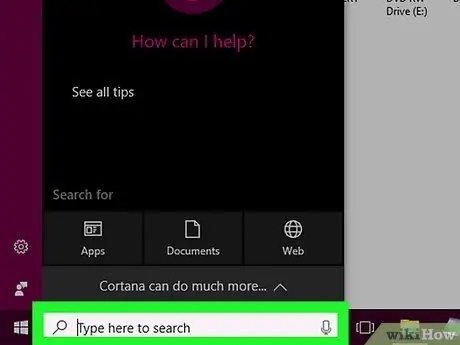
ደረጃ 1. በ Cortana የፍለጋ ሳጥኑ ላይ ጠቅ ያድርጉ።
ከዊንዶውስ አርማ በስተቀኝ ባለው የተግባር አሞሌው በግራ በኩል ያገኙታል። እሱን ጠቅ ካደረጉ በኋላ የኮርታና መስኮት ይከፈታል።
ይህ አማራጭ ከሌለ የተግባር አሞሌውን በቀኝ ጠቅ ያድርጉ ፣ ይምረጡ ኮርታና ፣ ከዚያ ጠቅ ያድርጉ የፍለጋ ሳጥን አሳይ.
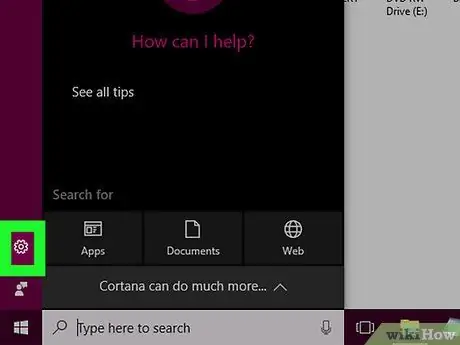
ደረጃ 2. ቅንብሮችን ጠቅ ያድርጉ

በኮርታና መስኮት በግራ በኩል ነው። በዚያ መስኮት ውስጥ የ Cortana ቅንብሮች ይከፈታሉ።
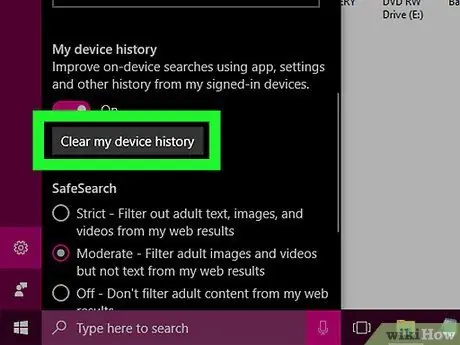
ደረጃ 3. ወደ ታች ይሸብልሉ እና የመሣሪያዬን ታሪክ አጽዳ የሚለውን ጠቅ ያድርጉ።
ይህ አማራጭ በ «የእኔ መሣሪያ ታሪክ» ርዕስ ስር ነው። ይህ በመሣሪያዎ ላይ ያለውን የፍለጋ ታሪክ ይሰርዛል።
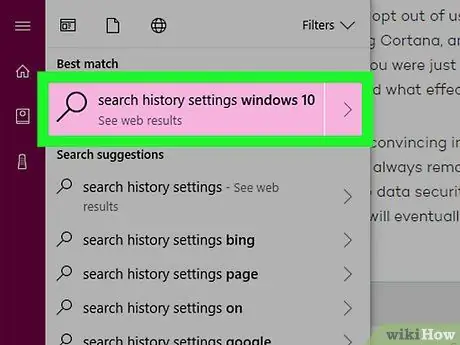
ደረጃ 4. የፍለጋ ታሪክ ቅንብሮችን ጠቅ ያድርጉ።
ይህ አገናኝ “የእኔ የፍለጋ ታሪክ” በሚለው ርዕስ ስር ይገኛል። አንዴ በዚህ አገናኝ ላይ ጠቅ ካደረጉ ሁሉንም ፍለጋዎችዎን የያዘ የ Bing ገጽ በጊዜ ቅደም ተከተል ይታያል።
ከበይነመረቡ ጋር ካልተገናኙ ይህ ገጽ ተደራሽ አይሆንም።
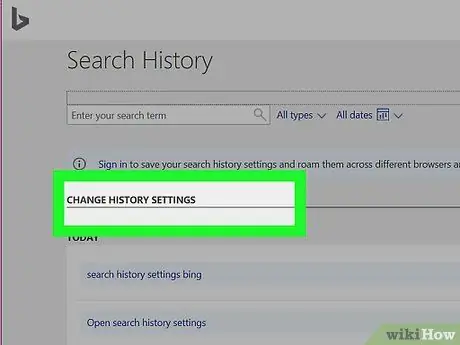
ደረጃ 5. የታሪክ ቅንብሮችን ይቀይሩ የሚለውን ጠቅ ያድርጉ።
ይህ ርዕስ በቢንግ ገጽ አናት ላይ ነው። ይህ ከእሱ በታች ምናሌን ያመጣል።
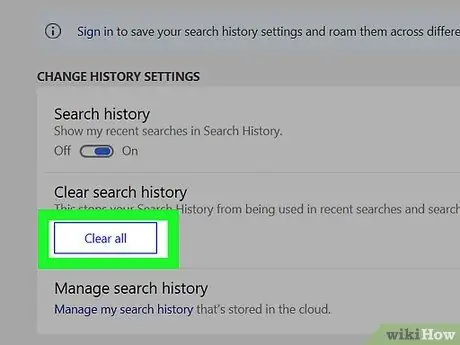
ደረጃ 6. ሁሉንም አጽዳ የሚለውን ጠቅ ያድርጉ።
በምናሌው ውስጥ “የፍለጋ ታሪክን አጥራ” ክፍል ውስጥ ነው።
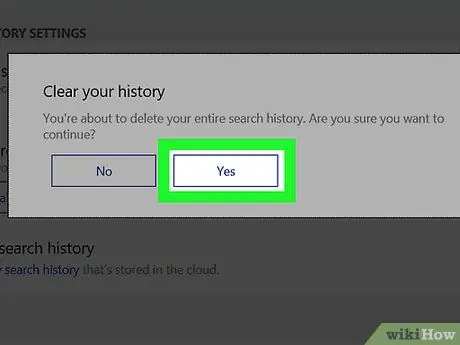
ደረጃ 7. ሲጠየቁ አዎ የሚለውን ጠቅ ያድርጉ።
የ Cortana አጠቃላይ የፍለጋ ታሪክ በአከባቢም ሆነ በመስመር ላይ ይሰረዛል።
ዘዴ 2 ከ 4 - በዊንዶውስ ውስጥ የፋይል ታሪክን ማጽዳት
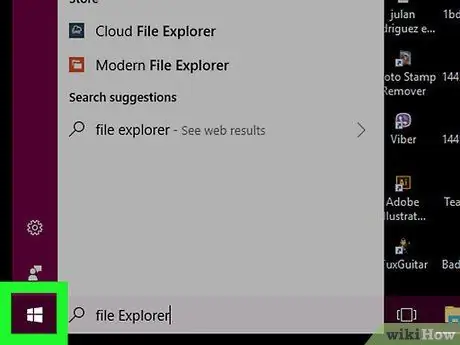
ደረጃ 1. ጀምርን ጠቅ ያድርጉ

በታችኛው ግራ ጥግ ላይ ያለውን የዊንዶውስ አርማ ጠቅ ያድርጉ።
እንዲሁም በኮምፒተር ቁልፍ ሰሌዳው ላይ ዊን መጫን ይችላሉ።
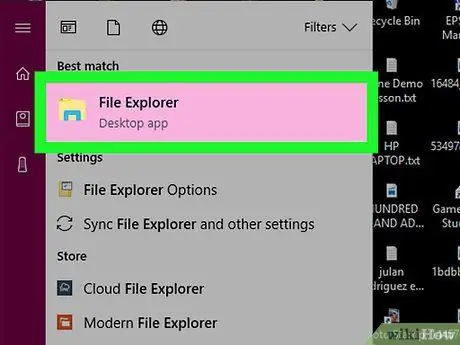
ደረጃ 2. ፋይል አሳሽ ያሂዱ

በጀምር መስኮት ታችኛው ግራ ጥግ ላይ የአቃፊ ቅርጽ አዶውን ጠቅ ያድርጉ።
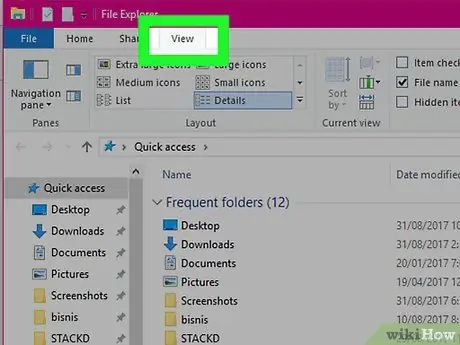
ደረጃ 3. እይታን ጠቅ ያድርጉ።
ይህ ትር በፋይል አሳሽ መስኮት በላይኛው ግራ በኩል ይገኛል። ይህ በትሩ ስር ምናሌን ያመጣል ይመልከቱ.
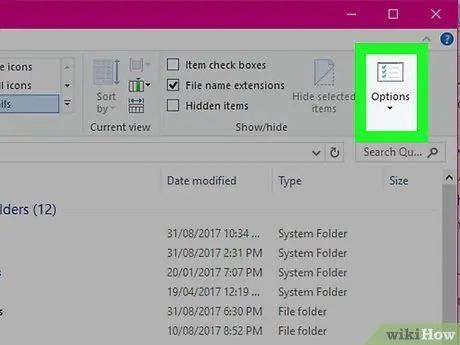
ደረጃ 4. አማራጮችን ጠቅ ያድርጉ።
በምናሌው በቀኝ በኩል የሳጥን ቅርፅ ያለው አዶ ነው ይመልከቱ.
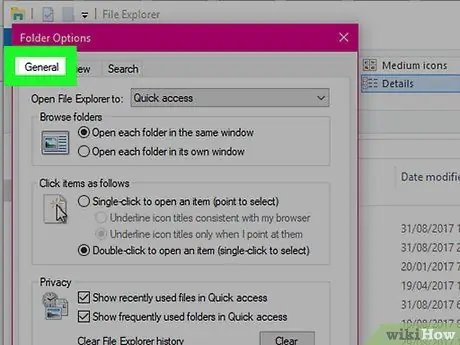
ደረጃ 5. በአቃፊ አማራጮች መስኮት በላይኛው ግራ ጥግ ላይ ያለውን አጠቃላይ ትር ጠቅ ያድርጉ።
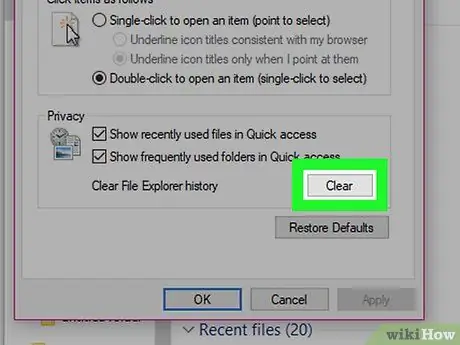
ደረጃ 6. አጽዳ የሚለውን ጠቅ ያድርጉ።
ይህ አማራጭ በመስኮቱ ግርጌ ላይ “ግላዊነት” ስር ነው። አንዴ ይህን ካደረጉ በቅርቡ በፋይል አሳሽ ውስጥ ያደረጓቸው ማናቸውም ፍለጋዎች ይሰረዛሉ።
ይህ በፋይል ኤክስፕሎረር ውስጥ የሰካቸውን (የተሰካ) አቃፊዎችን ወይም ፋይሎችን አይሰርዝም።
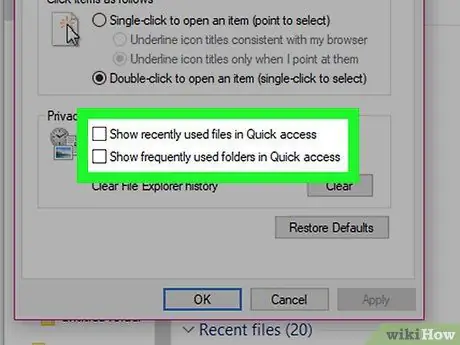
ደረጃ 7. የወደፊት የፍለጋ ታሪክን ደብቅ።
ሳጥኑን ምልክት ያንሱ በቅርብ ጊዜ ያገለገሉ ፋይሎችን በፍጥነት መዳረሻ ውስጥ ያሳዩ እና በፈጣን መዳረሻ ውስጥ በቅርብ ጊዜ ያገለገሉ አቃፊዎችን ያሳዩ በ “ግላዊነት” ክፍል ውስጥ። አማራጭ ቢሆንም ፣ ይህ እርምጃ ፍለጋዎ በፋይል አሳሽ የፍለጋ አሞሌ ውስጥ እንዳይታይ ሊያግደው ይችላል።
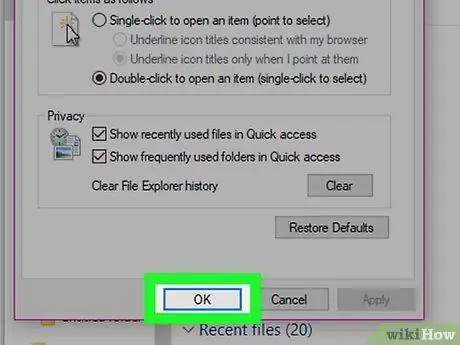
ደረጃ 8. እሺን ጠቅ ያድርጉ።
በአቃፊ አማራጮች መስኮት ግርጌ ላይ ነው። በፋይል አሳሽ ውስጥ ያለው የፍለጋ ታሪክዎ አሁን ተጠርጓል።
ዘዴ 3 ከ 4 - Mac ላይ ፋይል እና የመተግበሪያ ታሪክን ማጽዳት
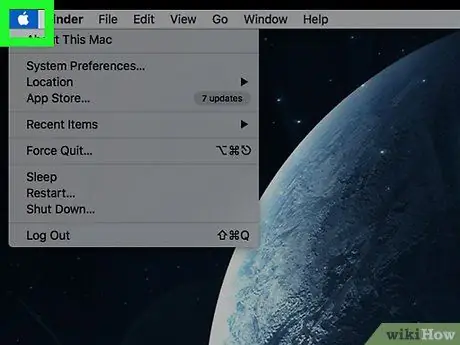
ደረጃ 1. የአፕል ምናሌን ይክፈቱ

በላይኛው ግራ ጥግ ላይ ያለውን የአፕል አርማ ጠቅ ያድርጉ።
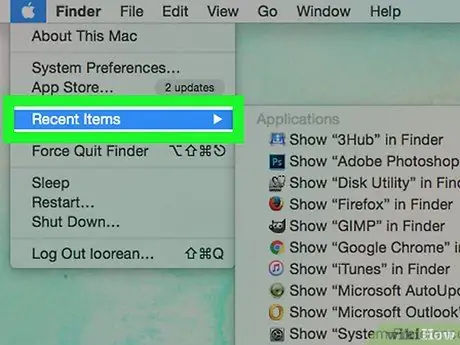
ደረጃ 2. የቅርብ ጊዜ ንጥሎችን ይምረጡ።
በአፕል ተቆልቋይ ምናሌ አናት ላይ ያገኙታል። ይህ በቅርቡ የተከፈቱ የመተግበሪያዎች እና ፋይሎች ዝርዝር የያዘ ምናሌን ያመጣል።
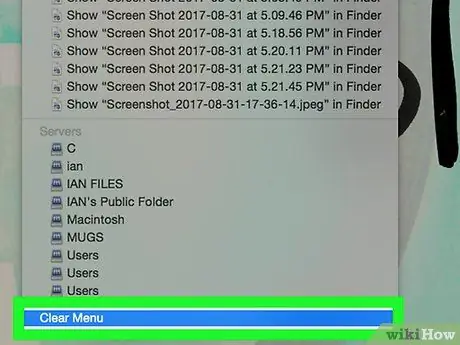
ደረጃ 3. ምናሌን አጽዳ የሚለውን ጠቅ ያድርጉ።
ይህ አማራጭ በሚታየው ዝርዝር ታች ላይ ነው። በምናሌው ውስጥ ሁሉም ነገር ይሰረዛል።
ዘዴ 4 ከ 4 በ Mac ኮምፒተር ላይ የአቃፊ ታሪክን ማጽዳት
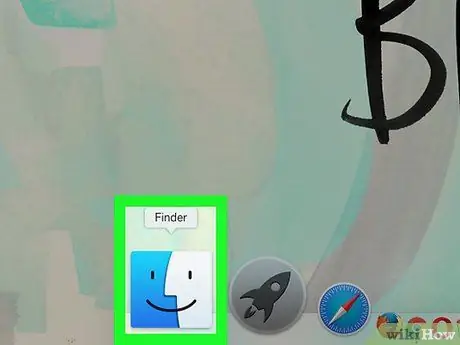
ደረጃ 1. አስጀማሪ ፈላጊ።
ይህ ሰማያዊ ፣ የፊት ቅርጽ ያለው መተግበሪያ በማክ ዶክ ውስጥ ነው።
እንዲሁም በዴስክቶፕ ላይ እሱን ጠቅ ማድረግ ይችላሉ።
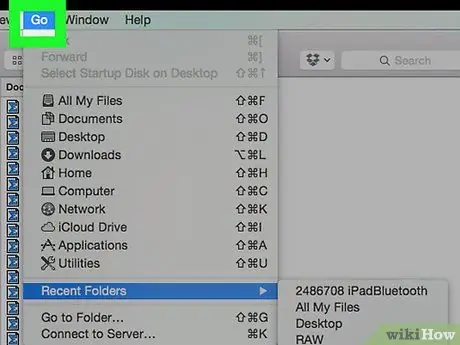
ደረጃ 2. ሂድ የሚለውን ጠቅ ያድርጉ።
ይህ ምናሌ በማያ ገጹ አናት ላይ ካለው የማክዎ ምናሌ አሞሌ በግራ ግማሽ ውስጥ ነው። ጠቅ ካደረጉ በኋላ ሂድ, ተቆልቋይ ምናሌ ይታያል።
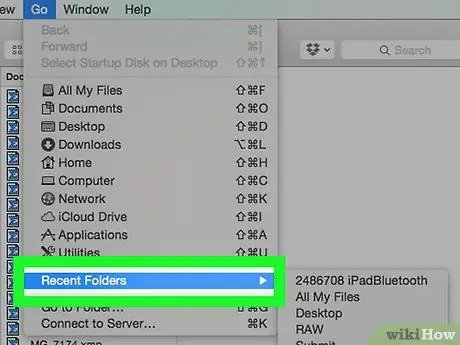
ደረጃ 3. የቅርብ ጊዜ ፋይሎችን ይምረጡ።
በተቆልቋይ ምናሌ ታችኛው ክፍል ላይ ነው ሂድ. በቀኝ በኩል የቅርብ ጊዜ ፋይሎች በቅርቡ የተከፈቱ የአቃፊዎች ዝርዝር ይታያል።
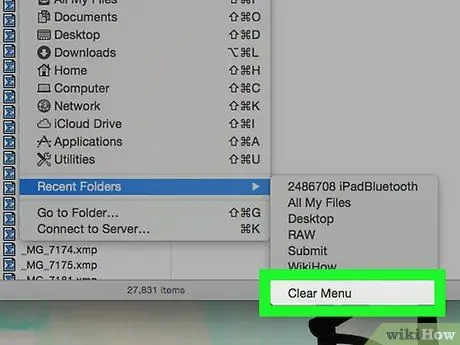
ደረጃ 4. ምናሌን አጽዳ የሚለውን ጠቅ ያድርጉ።
በሚታየው ምናሌ ታችኛው ክፍል ላይ ነው። በቅርቡ የጎበ youቸው የአቃፊዎች ዝርዝር ይሰረዛል።







